🎉作者简介:👓 博主在读机器人研究生,目前研一。对计算机后端感兴趣,喜欢 c + + , g o , p y t h o n , 目前熟悉 c + + , g o 语言,数据库,网络编程,了解分布式等相关内容 \textcolor{orange}{博主在读机器人研究生,目前研一。对计算机后端感兴趣,喜欢c++,go,python,目前熟悉c++,go语言,数据库,网络编程,了解分布式等相关内容} 博主在读机器人研究生,目前研一。对计算机后端感兴趣,喜欢c++,go,python,目前熟悉c++,go语言,数据库,网络编程,了解分布式等相关内容
📃 个人主页: \textcolor{gray}{个人主页:} 个人主页: 小呆鸟_coding
🔎 支持 : \textcolor{gray}{支持:} 支持: 如果觉得博主的文章还不错或者您用得到的话,可以免费的关注一下博主,如果三连收藏支持就更好啦 \textcolor{green}{如果觉得博主的文章还不错或者您用得到的话,可以免费的关注一下博主,如果三连收藏支持就更好啦} 如果觉得博主的文章还不错或者您用得到的话,可以免费的关注一下博主,如果三连收藏支持就更好啦👍 就是给予我最大的支持! \textcolor{green}{就是给予我最大的支持!} 就是给予我最大的支持!🎁
💛本文摘要💛
本专栏将非常细致的讲解docker原理、安装、用docker部署相关服务器以及使用docker部署自己的镜像,非常简单易懂。 本文主要讲解docker镜像及相关理论知识。
Docker系列文章:
一、Docker概述
二、Docker安装大全
三、Docker 命令大全
四、Docker容器部署
五、Docker镜像详解
六、Docker容器卷详解
七、 Dockerfile详解
八、Docker网路模式详解
笔记总结:https://www.bilibili.com/video/BV1og4y1q7M4
可面试可复习
Docker镜像详解
🌕镜像是什么
镜像是一种轻量级、可执行的独立软件包,用来打包软件运行环境和基于运行环境开发的软件,它包含运行某个软件所需的所有内容包括代码、运行时、库、环境变量和配置文件。
所有的应用,直接打包docker镜像,就可以直接跑起来!
如何得到镜像:
- 从远程仓库下载
- 朋友拷贝给你
- 自己制作一个镜像DockerFile
🌕Docker 镜像加载原理
UnionFS:(联合文件系统)
我们在拉取hello world的时候,看到的一层层的就是这个!
用来记录每一次修改,查看是否是新增或者叠加
-
**UnionFS(联合文件系统)😗*Union文件系统(UnionFS)是一种
分层,轻量级并且高性能的文件系统,它支持对文件系统的修改作为一次提交来一层层的叠加,同时可以将不同目录挂载到同一个虚拟文件系统下(uniteseveral directories into a single virtual filesystem)。 -
Union文件系统是Docker镜像的基础。镜像可以通过分层来进行继承,基于基础镜像(没有父镜像),可以制作各种具体的应用镜像。
-
**特性:**一次同时加载多个文件系统,但从外面看起来,只能看到一个文件系统,联合加载会把各层文件系统叠加起来,这样最终的文件系统会包含所有底层的文件和目录
类似于Git版本控制系统

例如都要下载Tomcat和MySQL,其中Tomcat已经下载了centos,那么在下载MySQL时就不用单独下载,而是他们共用一个centos
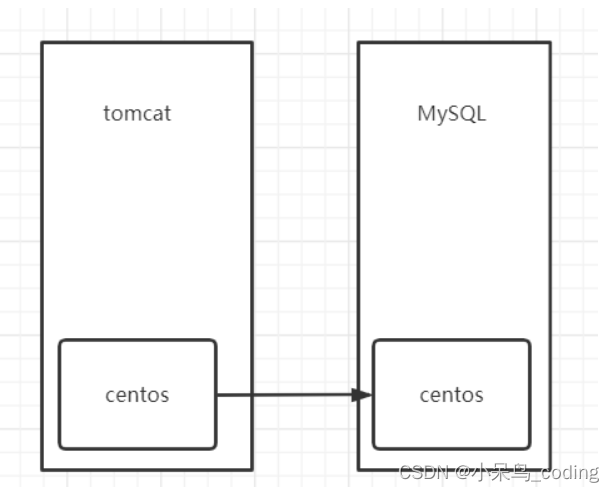
Docker镜像加载原理
- docker的镜像实际上由一层一层的文件系统组成,这种层级的文件系统UnionFS.
bootfs(boot file system)主要包含bootioader和kenel,bootloader主要是引导加载kemel,Linux刚启动时会加载bootfs文件系统,在Docker镜像的最底层是bootfs。这一层与我们典型的Linux/Unix系统是一样的,包含boot加载器和内核。当boot加载完成之后整个内核就都在内存中了,此时内存的使用权已由bootfs转交给内核,此时系统也会卸载bootfsrootfs (root file system),在bootfs之上。包含的就是典型Linux系统中的/dev/proc,/bin/etc等标准目录和文件。rootfs就是各种不同的操作系统发行版,比如Ubuntu,Centos等等。
bootfs:系统启动引导需要加载。黑屏———>开机(加载)这一部分就是公用的,相当于文件联合系统的概念
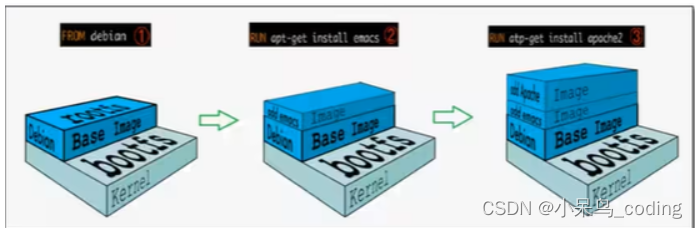
平时我们安装进虚拟机的Centos都是好几个G,而Docker才200M

对于一个精简的OS,rootfs可以很小,只需要包含最基本的命令,工具和程序库就可以了,因为底层直接用Host的kernel,自己只需要提供rootfs就可以,由于可见对于不同的Linux发行版,bootfs基本一致的,rootfs会有差别,因此不同发型版可以公用boootfs。
🌕分层理解
下载一个镜像,查看下载的日志输出,可以看到是一层一层的在下载
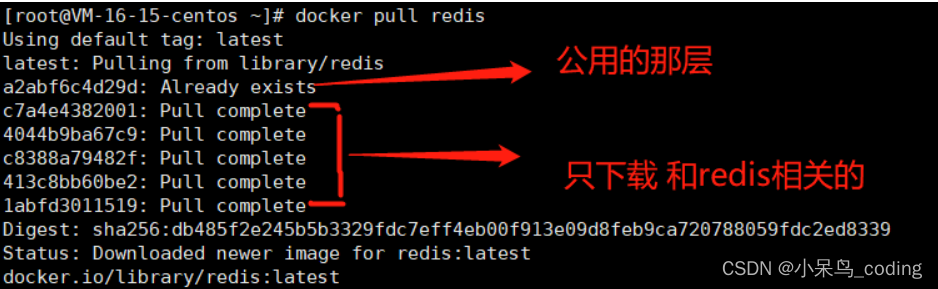
#用docker image inspect redis:latest 查看下载redis信息
[root@VM-16-15-centos ~]# docker image inspect redis:latest
[
//......
"RootFS": {
"Type": "layers",
"Layers": [
"sha256:2edcec3590a4ec7f40cf0743c15d78fb39d8326bc029073b41ef9727da6c851f",
"sha256:9b24afeb7c2f21e50a686ead025823cd2c6e9730c013ca77ad5f115c079b57cb",
"sha256:4b8e2801e0f956a4220c32e2c8b0a590e6f9bd2420ec65453685246b82766ea1",
"sha256:529cdb636f61e95ab91a62a51526a84fd7314d6aab0d414040796150b4522372",
"sha256:9975392591f2777d6bf4d9919ad1b2c9afa12f9a9b4d260f45025ec3cc9b18ed",
"sha256:8e5669d8329116b8444b9bbb1663dda568ede12d3dbcce950199b582f6e94952"
]
},
"Metadata": {
"LastTagTime": "0001-01-01T00:00:00Z"
}
}
]
分层信息:
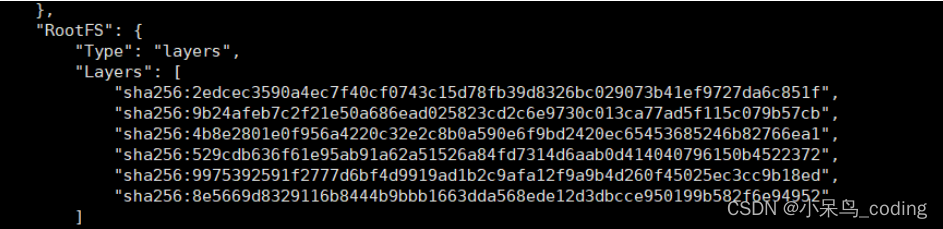
🌗分层的优点
资源共享是最大的优点!比如有多个镜像都从相同的Base镜像构建而来,那么宿主只需要在磁盘上保留一份base镜像,同时内存中只需要加载一份base镜像,这样就可以为所有容器服务了,而且镜像的每一层都可以被共享。
查看镜像分层可以通过:docker image inspect命令!!
[root@VM-16-15-centos ~]# docker image inspect redis:latest
[
//......
"RootFS": {
"Type": "layers",
"Layers": [
"sha256:2edcec3590a4ec7f40cf0743c15d78fb39d8326bc029073b41ef9727da6c851f",
"sha256:9b24afeb7c2f21e50a686ead025823cd2c6e9730c013ca77ad5f115c079b57cb",
"sha256:4b8e2801e0f956a4220c32e2c8b0a590e6f9bd2420ec65453685246b82766ea1",
"sha256:529cdb636f61e95ab91a62a51526a84fd7314d6aab0d414040796150b4522372",
"sha256:9975392591f2777d6bf4d9919ad1b2c9afa12f9a9b4d260f45025ec3cc9b18ed",
"sha256:8e5669d8329116b8444b9bbb1663dda568ede12d3dbcce950199b582f6e94952"
]
},
"Metadata": {
"LastTagTime": "0001-01-01T00:00:00Z"
}
}
]
🌗理解分层
- 所有的Docker镜像都起始于一个基础镜像层,当进行修改或增加新的内容时,就会在当前镜像层之上创建新的镜像层。
- 举一个简单的例子,假如基于UbuntuLinux16.04创建一个新的镜像,这就是新镜像的第一层:如果在该镜像中添加Python包,就会在基础镜像层之上创建第二个镜像层;如果继续添加一个安全补丁,就会创建第三个镜像层。
- 该镜像当前已经包含3个镜像层,如下图所示(这只是一个用于演示的很简单的例子)。
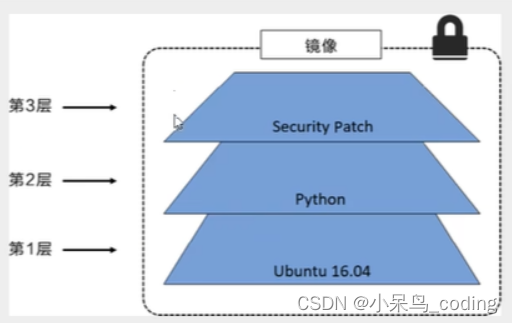
- 在添加额外的镜像层同时,镜像始终保持是当前所有镜像的组合,每个每个镜像层包含3个文件,而镜像包含了来自来个镜像层的6个文件
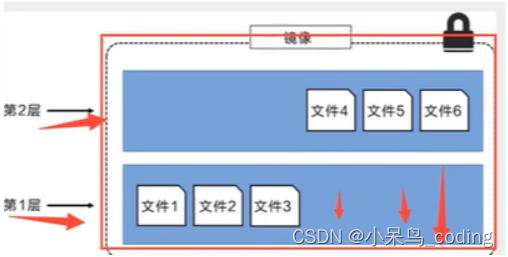
- 下图,在外部看来整个镜像只有6个文件,这是因为最上层的文件7是文件5的一个更新版本。
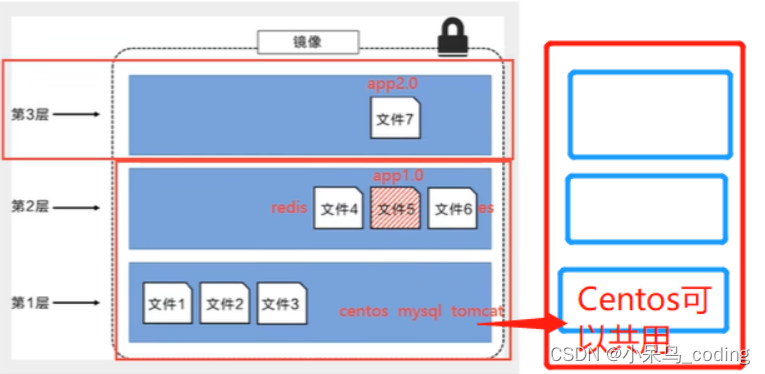
这种情况下,上层镜像层中的文件覆盖了底层镜像层中的文件。这样就使得文件的更新版本作为一个新镜像层添加到镜像当中。
Docker通过存储引擎(新版本采用快照机制)的方式来实现镜像层堆栈,并保证多镜像层对外展示为统一的文件系统。
Linux上可用的存储引擎有AUFS、Overlay2DeviceMapperBtrfs以及ZFS。顾名思义,每种存储引擎都基于Linux中对应的文件系统或者块设备技术,并且每种存储引整都有其种有的性能特点。
Docker在Windows上仅支持windowsfilter一种存储引擎,该引擎基于NTFS文件系统之上实现了分层和CoW[1]。
下图屏示了与系统易示相同的三层镜像,所有镜像层堆叠并合并,对外提供统一的视图。
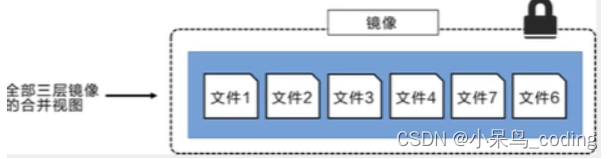
🌗特点
- 假设有些层是相同的,我们就可以直接复用
- Docker镜像是只读的,当容器启动时,一个新的可写层被加载到镜像的顶部!
- 这一层就是我们通常说的容器层,容器层之下的都叫镜像层!

🌗commit镜像
docker commit #命令提交容器成为一个新的版本
#命令和git一样
docker commit -m=“提交的描述信息” -a="作者" 容器id 目标镜像名:[TAG]
🌗实战测试
-
默认的官方Tomcat镜像的webapps文件夹中没有任何内容,需要从webapps.dist中拷贝文件到webapps文件夹。
-
下面自行制作镜像:就是从webapps.dist中拷贝文件到webapps文件夹下,并提交该镜像作为一个新的镜像。使得该镜像默认的webapps文件夹下就有文件。具体命令如下:
# 将我们操作过的容器通过commit提交为一个镜像!这就是以后使用我们修改过的镜像即可。这就是我们自己的一个修改的镜像
#1.启动tomcat
[root@VM-16-15-centos ~]# docker run -it -p 3355:8080 tomcat
#打开一个新的命令窗口 进入tomcat
[root@VM-16-15-centos ~]# docker exec -it 4f7d099bd5ec /bin/bash
root@4f7d099bd5ec:/usr/local/tomcat# ls
BUILDING.txt LICENSE README.md RUNNING.txt conf logs temp webapps.dist
CONTRIBUTING.md NOTICE RELEASE-NOTES bin lib native-jni-lib webapps work
root@4f7d099bd5ec:/usr/local/tomcat# cd webapps
root@4f7d099bd5ec:/usr/local/tomcat/webapps# ls
root@4f7d099bd5ec:/usr/local/tomcat/webapps# cd ..
root@4f7d099bd5ec:/usr/local/tomcat# ls
BUILDING.txt LICENSE README.md RUNNING.txt conf logs temp webapps.dist
CONTRIBUTING.md NOTICE RELEASE-NOTES bin lib native-jni-lib webapps work
#3.将webapps.dist下面的全部文件拷贝到webapps下
root@4f7d099bd5ec:/usr/local/tomcat# cp webapps.dist/* webapps
#4. 提交自己的镜像
[root@VM-16-15-centos ~]# docker commit -a="dainiao" -m="add webapps app" 176c3aef6cdd romcat02:1.0
sha256:66f12723b8138fcb1a81576012cb7597e19bb65dd8e0af4d5aeb156eaaae3f43
#5.查看发现自己的镜像多了一个tomcat02
[root@VM-16-15-centos ~]# docker images
REPOSITORY TAG IMAGE ID CREATED SIZE
romcat02 1.0 66f12723b813 11 seconds ago 684MB
nginx latest 605c77e624dd 5 months ago 141MB
tomcat latest fb5657adc892 5 months ago 680MB
redis latest 7614ae9453d1 5 months ago 113MB
centos latest 5d0da3dc9764 9 months ago 231MB

如果你你想要保存当前容器状态,就可以通过commit来提交,获得一个镜像,就好比我们学习的虚拟机VM的快照!!!






















 738
738











 被折叠的 条评论
为什么被折叠?
被折叠的 条评论
为什么被折叠?










